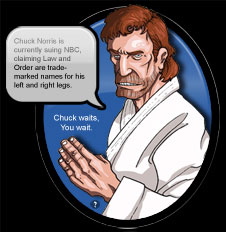Je ne m'étais jamais penché sur comment fonctionnait iTunes ou ce qu'il faudrait que je sauvegarde... Au départ il ne contenait rien d'important du coup c'était sans importance (en gros exclusivement mes CD encodés qui sont également sur mon iPhone). Puis j'ai fini par m'abonner à quelques podcasts et du coup sans trop m'en rendre compte, il en est venu à contenir des choses qu'il aurait fallu sauvegarder.
Je savais que je risquais de perdre des choses en cas de crash disque ou en cas de gros plantage du système (virus ou autre). Mais je ne soupçonnais pas qu'un vidage de la batterie et une extinction violente (et sans préavis) du mac pourrait suffire à perdre toutes les données de bibliothèque. Pas les fichiers de son, hein, juste métadonnées (notes des morceaux, playlists, etc) et surtout - dans mon cas la donnée la plus importante - les abonnements de podcasts.
Ce avec quoi je n'étais pas non plus très familier c'est un gros fichier fourre-tout qui s'il est endommagé n'est pas réparable. J'ai l'habitude de bases de données MySQL où quand on a un problème, 99,9% du temps une réparation de la table fautive suffit (au pire on perd quelques entrées mais l'essentiel est toujours là). J'ai l'habitude aussi de fichiers XML ou autre qu'on peut éditer au besoin pour corriger les erreurs. Mais là, rien de tout ça. Juste un gros fichier qui peut que vraquer complètement si l'ordinateur s'éteint alors qu'on est juste en train d'écouter de la musique.
En cherchant un peu sur le net, différents mot-clés, je suis tombé principalement sur des solutions du type "efface tout et réimporte ta musique". La belle affaire. La partie que tu perds dans un cas comme ça est justement celle qui m'importe.
Une autre piste proposée par Apple consiste à récupérer ses podcasts dans le fichier "iTunes Music Library.xml". J'ai bien trouvé le dit fichier mais manque de bol, quand iTunes a trouvé que son fichier de bibliothèque n'était pas valide il en a d'office créé un nouveau et... s'est empressé d'écraser le fichier XML susnommé qui contient une déclinaison human readable des infos de podcasts (entre autres mais c'est ça qui m'intéresse). C'est ballot.
En fouillant dans le dossier iTunes je suis tombé par hasard sur un dossier "Previous iTunes Libraries" contenant... des copies de sauvegarde du fichier de bibliothèque. Je ne sais pas quand il les fait effectivement mais je soupçonne que ce soit lors des mises à jour d'iTunes (celles que j'ai sont réparties tous les 2 à 5 mois)... Quoique, pas seulement puisqu'après que je lui aie refilé la dernière sauvegarde et relancé iTunes, il s'est empressé d'en faire une nouvelle. Super. C'est AVANT le plantage que ça servait à quelque chose, hein. Là c'est un peu tard.
Donc j'ai pu repartir avec une version d'il y a trois mois. C'est toujours ça. J'ai plus qu'à réimporter ce qui manque et ré-abonner les podcasts récents.
Alors bon, je vais maintenant automatiser une sauvegarde plus fréquente de ce fichier (et du XML aussi tant qu'à faire) pour pas me faire avoir une nouvelle fois mais je pensais pas que c'était aussi peu robuste...
 Ne voyant aucun bouton de sauvegarde (celui-ci se trouvant uniquement dans la section file de la barre de menu), j'avais supposé qu'elle était automatique comme c'est le cas dans la gestion des préférence de MacOS par exemple...
Ne voyant aucun bouton de sauvegarde (celui-ci se trouvant uniquement dans la section file de la barre de menu), j'avais supposé qu'elle était automatique comme c'est le cas dans la gestion des préférence de MacOS par exemple...  ) pour le dashboard de Mac OS :
) pour le dashboard de Mac OS :